- Передача фото через облачные сервисы
- Использование iCloud
- Использование Google Фото
- Передача фото через кабель
- Использование USB-кабеля
- Использование переходника Lightning to USB
- Передача фото через приложения
- Вопрос-ответ:
- Как перекинуть фото с iPhone на Android?
- Как перекинуть фото с iPhone на Android с помощью Google Фото?
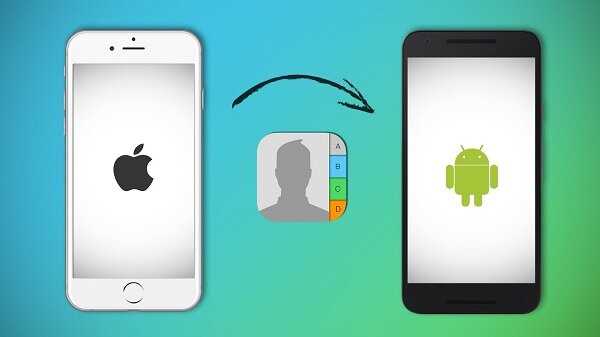
Перекинуть фото с iPhone на Android может показаться сложной задачей, особенно для тех, кто только что сменил свой смартфон на устройство с операционной системой Android. Однако, существует несколько простых способов, которые помогут вам быстро и легко передать все ваши фотографии на новый андроид-телефон.
Первый способ — использовать облачные сервисы, такие как Google Фото или Dropbox. Для этого вам потребуется установить соответствующее приложение на оба устройства. Затем вы сможете загрузить все фотографии с iPhone в облачное хранилище и затем скачать их на Android-устройство. Этот способ очень удобен, так как позволяет сохранить все фото в безопасности и иметь к ним доступ с любого устройства.
Второй способ — использовать кабель для подключения iPhone к Android-устройству. Для этого вам потребуется специальный адаптер, который позволит вам подключить iPhone к Android-смартфону. После подключения вы сможете просто скопировать все фотографии с iPhone на Android-устройство. Этот способ может быть несколько сложнее, но он также является надежным и быстрым.
Третий способ — использовать приложения для передачи файлов, такие как Shareit или Xender. Эти приложения позволяют передавать файлы между разными устройствами через Wi-Fi. Для передачи фотографий с iPhone на Android вам потребуется установить одно из этих приложений на оба устройства, затем следовать инструкциям по передаче файлов. Этот способ является одним из самых простых и быстрых, так как не требует использования кабелей или облачных сервисов.
В итоге, перекинуть фото с iPhone на Android не так уж и сложно, как может показаться на первый взгляд. Выберите подходящий для вас способ и следуйте инструкциям, и ваши фотографии будут перенесены на новое устройство без проблем. Наслаждайтесь своими фотографиями на новом андроид-телефоне!
Передача фото через облачные сервисы
Для передачи фото с iPhone на Android через облачные сервисы, вам потребуется:
- Установить приложение облачного сервиса на оба устройства (например, Google Фото или Dropbox).
- Зарегистрироваться или войти в свою учетную запись в приложении на обоих устройствах.
- В приложении на iPhone выбрать фото, которые вы хотите перекинуть на Android, и загрузить их в облачное хранилище.
- В приложении на Android открыть облачное хранилище и синхронизировать фото с устройством.
После синхронизации фото будут доступны на Android и вы сможете просматривать и использовать их на своем новом устройстве.
Облачные сервисы предоставляют удобный способ передачи фото между устройствами, особенно если у вас есть большое количество фото или если вы хотите сохранить их в безопасном месте. Не забудьте удалить фото из облачного хранилища на iPhone после передачи, чтобы освободить место на устройстве.
Использование iCloud
Если у вас есть учетная запись iCloud на вашем iPhone, вы можете использовать ее для переноса фото на устройство Android. Вот как это сделать:
- На вашем iPhone откройте настройки и нажмите на свою учетную запись iCloud.
- Убедитесь, что включена функция «Фото» в разделе «Приложения, использующие iCloud».
- На вашем Android-устройстве откройте веб-браузер и перейдите на сайт iCloud.com.
- Войдите в свою учетную запись iCloud, используя свои учетные данные Apple.
- Перейдите в раздел «Фото» и выберите фото, которые вы хотите перенести на Android.
- Нажмите на кнопку «Скачать» или «Экспортировать» и сохраните фото на ваше Android-устройство.
Теперь у вас есть фото с вашего iPhone на вашем Android-устройстве!
Использование Google Фото
Google Фото — это облачное хранилище, которое позволяет сохранять и синхронизировать фотографии и видео на разных устройствах. Чтобы воспользоваться этой функцией, вам потребуется установить приложение Google Фото на оба устройства — iPhone и андроид-устройство.
После установки приложения на оба устройства, вам потребуется войти в свой аккаунт Google на обоих устройствах. Если у вас еще нет аккаунта Google, вам потребуется создать его.
После входа в аккаунт Google на обоих устройствах, откройте приложение Google Фото на iPhone и выберите фотографии, которые вы хотите перекинуть на андроид-устройство. Нажмите на кнопку «Поделиться» и выберите опцию «Сохранить в Google Фото».
После сохранения фотографий в Google Фото на iPhone, откройте приложение Google Фото на андроид-устройстве. Ваши фотографии должны автоматически синхронизироваться с вашим аккаунтом Google и появиться в приложении.
Теперь вы можете легко получить доступ к своим фотографиям на андроид-устройстве, используя приложение Google Фото. Вы также можете скачать фотографии на андроид-устройство, чтобы они были доступны в офлайн-режиме.
Использование Google Фото — это удобный и простой способ перекинуть фото с iPhone на андроид-устройство. Благодаря облачному хранилищу Google Фото, ваши фотографии всегда будут доступны вам, независимо от того, на каком устройстве вы находитесь.
Передача фото через кабель

Для начала подключите iPhone к компьютеру с помощью USB-кабеля. Затем откройте проводник на компьютере и найдите папку с фотографиями на iPhone. Выберите нужные фото и скопируйте их в любую папку на компьютере.
Теперь отсоедините iPhone от компьютера и подключите устройство с Android. Откройте проводник на компьютере и найдите папку, в которую вы хотите скопировать фото с iPhone. Откройте эту папку и скопируйте фото, которые вы ранее скопировали с iPhone, в эту папку.
После того, как фото будут скопированы на устройство с Android, вы сможете открыть их в любом приложении для просмотра фотографий. Теперь у вас есть возможность наслаждаться фото, которые ранее были доступны только на iPhone, на вашем устройстве с Android.
Использование USB-кабеля

Если у вас есть USB-кабель, вы можете легко перекинуть фото с iPhone на Android. Вот пошаговая инструкция:
Шаг 1: Подключите iPhone к компьютеру с помощью USB-кабеля.
Шаг 2: На iPhone появится уведомление о подключении к компьютеру. Нажмите «Доверять» или «Разрешить доступ».
Шаг 3: Откройте проводник на компьютере и найдите подключенный iPhone.
Шаг 4: Откройте папку с фотографиями на iPhone.
Шаг 5: Выделите нужные фото, которые вы хотите перекинуть на Android.
Шаг 6: Нажмите правой кнопкой мыши на выделенные фото и выберите «Копировать».
Шаг 7: Откройте проводник и найдите папку на Android, куда вы хотите перекинуть фото.
Шаг 8: Нажмите правой кнопкой мыши в папке на Android и выберите «Вставить».
Шаг 9: Фото с iPhone успешно перекинуты на Android!
Использование USB-кабеля — один из самых простых и надежных способов перекинуть фото с айфона на андроид. Следуя этой инструкции, вы сможете быстро и безопасно передать свои фотографии на новое устройство.
Использование переходника Lightning to USB

Если у вас есть фото на iPhone, которые вы хотите перекинуть на устройство с операционной системой Android, вы можете воспользоваться переходником Lightning to USB.
Первым шагом подключите переходник Lightning to USB к своему iPhone и подключите USB-кабель к переходнику.
Затем подключите другой конец USB-кабеля к устройству Android.
На вашем Android-устройстве откройте файловый менеджер и найдите папку, в которую вы хотите перекинуть фото.
На iPhone откройте приложение «Фото» и выберите фото, которое вы хотите перекинуть.
Нажмите на кнопку «Поделиться» и выберите опцию «Скопировать».
Перейдите к файловому менеджеру на Android-устройстве и вставьте скопированное фото в выбранную папку.
Теперь фото успешно перекинуто с iPhone на устройство Android!
Передача фото через приложения
Если вы хотите перекинуть фото с iPhone на Android, вы можете воспользоваться различными приложениями, которые позволяют передавать файлы между устройствами. Вот несколько популярных приложений, которые помогут вам сделать это:
| Название приложения | Описание |
|---|---|
| SHAREit | Это приложение позволяет передавать файлы, включая фотографии, между устройствами на разных платформах, включая iPhone и Android. Вы можете отправить фото с iPhone и получить их на Android-устройстве с помощью этого приложения. |
| Xender | Это еще одно популярное приложение для передачи файлов, которое поддерживает перекидывание фото с iPhone на Android. Вы можете легко отправить фотографии с iPhone и получить их на Android-устройстве с помощью этого приложения. |
| Google Фото | Если у вас есть учетная запись Google, вы можете воспользоваться приложением Google Фото для перекидывания фото с iPhone на Android. Просто загрузите фотографии на свою учетную запись Google и затем скачайте их на Android-устройство. |
Выберите любое из этих приложений, установите его на оба устройства и следуйте инструкциям по передаче фото. Вам потребуется подключение к Интернету на обоих устройствах для успешной передачи файлов.
Вопрос-ответ:
Как перекинуть фото с iPhone на Android?
Для перекидывания фото с iPhone на Android существует несколько способов. Один из самых простых способов — использовать облачные сервисы, такие как Google Фото или Dropbox. Вы можете загрузить фото на одном устройстве и затем скачать их на другом. Также вы можете использовать приложения для передачи файлов, такие как SHAREit или Xender. Эти приложения позволяют отправлять файлы через Wi-Fi без необходимости подключения к интернету. Еще один способ — использовать кабель Lightning to USB для подключения iPhone к Android-устройству и переноса фото напрямую.
Как перекинуть фото с iPhone на Android с помощью Google Фото?
Чтобы перекинуть фото с iPhone на Android с помощью Google Фото, вам нужно сначала установить приложение Google Фото на оба устройства. Затем откройте приложение на iPhone и войдите в свою учетную запись Google. Нажмите на значок меню в верхнем левом углу и выберите «Настройки». Затем перейдите в раздел «Резервное копирование и синхронизация» и включите эту функцию. После этого все фото с iPhone будут автоматически загружаться в облако Google Фото. Теперь откройте приложение Google Фото на Android-устройстве и войдите в свою учетную запись Google. Ваши фото будут автоматически синхронизированы и доступны на Android-устройстве.






